Sådan rettes HP printerfejl OXC4EB827F
Miscellanea / / August 04, 2021
HP printerfejl OXC4EB827F vises ofte, når printeren er låst på grund af en strømfejl. Som pr. Mange brugere, mens de forsøger at betjene deres printer til en slags udskrivningsaktivitet, bliver den pludselig ikke reagerer på kommandoer og stopper derefter uventet. I nogle andre tilfælde kan brugerne se strømlampen blinke til og fra sammen med fejlkoden oxc4eb827f på deres skærm.
HP printerfejl OXC4EB827F er heldigvis en grundlæggende fejl, og det er ikke meget at løse det. I dag i denne artikel har vi listet nogle hurtige og nemme metoder, der hjælper dig med at slippe af med HP printerfejl OXC4EB827F på ingen tid. Se nedenfor:
Rettelser til HP printerfejl OXC4EB827F

FIX 1: Strøm nulstil din printer:
Den første løsning, vi anbefaler for at slippe af med HP printerfejl OXC4EB827F, er at nulstille printeren. For at gøre dette skal du følge nedenstående trin:
- Fjern printeren, mens din printer stadig er tændt blækpatron.
- Nu skal du koble fra det strømkabel fra begge Printer og stikkontakt.
- Nu Sluk dit computer og derefter trådløs router.
- Vent derefter i cirka et minut.
- Nu Sæt printeren i igen, og sørg for at sætte den direkte i en stikkontakt.
- Yderligere, installer patronen og tænd derefter routeren og computeren.
- Når det er gjort, skal du kontrollere, om det nævnte fejlproblem blev løst eller ej.
Bemærk: Hvis vognen sidder fast fast til højre, og du har svært ved at fjerne blækpatronen, skal du overveje at udføre en nulstilling af printeren.
FIX 2: Brug printerens fejlfinding:
Hvis du bruger en Windows 10-computer, er denne løsning specielt til dig. Windows 10 leveres med en indbygget fejlfinding, der hjælper med at løse de fleste af de almindelige og intense fejl. Følg trinene nedenfor for at bruge printerens fejlfinding:
- For det første skal du gå til skrivebordssøgningslinjen, skrive Fejlfinding og åbn derefter det relevante søgeresultat.

- Klik nu på det næste vindue Yderligere fejlfinding (i menuen til højre) og under Kom i gang sektion, klik på Printer.

- Klik nu på den udvidede menu Kør fejlfinding fanen.
- Derefter skal du følge instruktionerne på skærmen for at gennemføre fejlfindingsprocessen.
FIX 3: Sluk for firewall:
Til tider kan Windows Firewall interferere med din printers funktion og resultere i printerfejl OXC4EB827F. Her er den bedste løsning at slukke for firewallen og kontrollere, om det hjælper eller ej. For at gøre dette skal du følge nedenstående trin:
- For det første skal du gå til skrivebordssøgningslinjen, skrive Firewall og starte Windows Defender Firewall vindue.
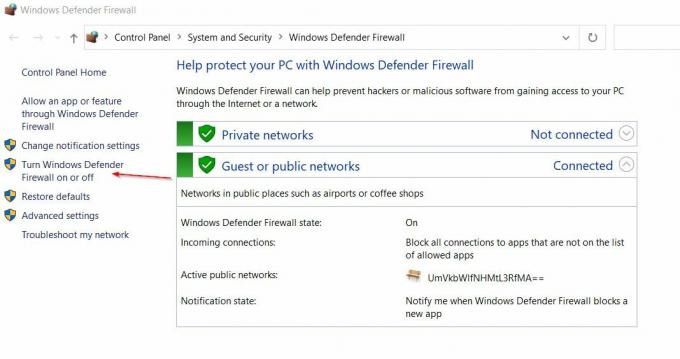
- Klik på i det næste vindue Slå Windows Defender Firewall til eller fra (i menuen til venstre).
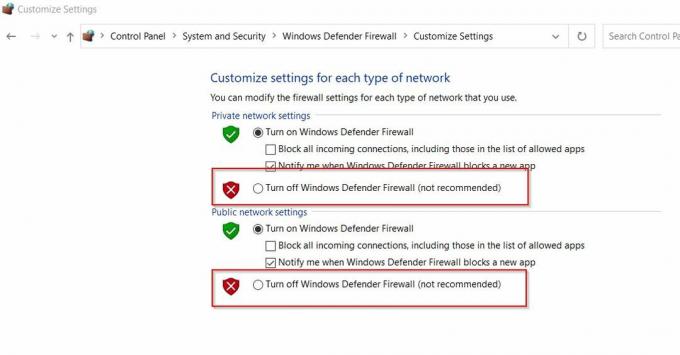
- Nu afkryds afkrydsningsfelterne for indstillingen Sluk Windows Defender Firewall under begge Privat og Indstilling af offentlige netværk.
- Til sidst skal du klikke på Okay for at gemme ændringerne.
Disse var de tre bedste løsninger til HP printerfejl OXC4EB827F. Men hvis ingen af dem fungerer for dig, kan du også prøve at kontrollere den korrekte installation af HP-printersoftwaren og finde ud af, om det hjælper eller ej.
Der er også særlige muligheder for det potentielle hardware-relaterede problem, og i så fald overveje at møde en professionel for yderligere hjælp. Efter at have læst denne artikel, hvis du har spørgsmål eller feedback, skriv venligst kommentaren i nedenstående kommentarfelt.



